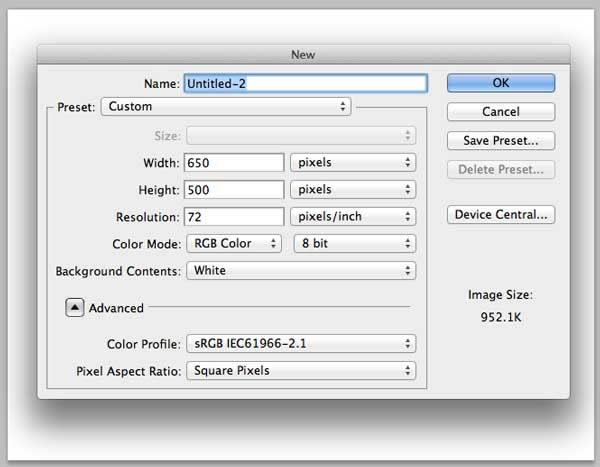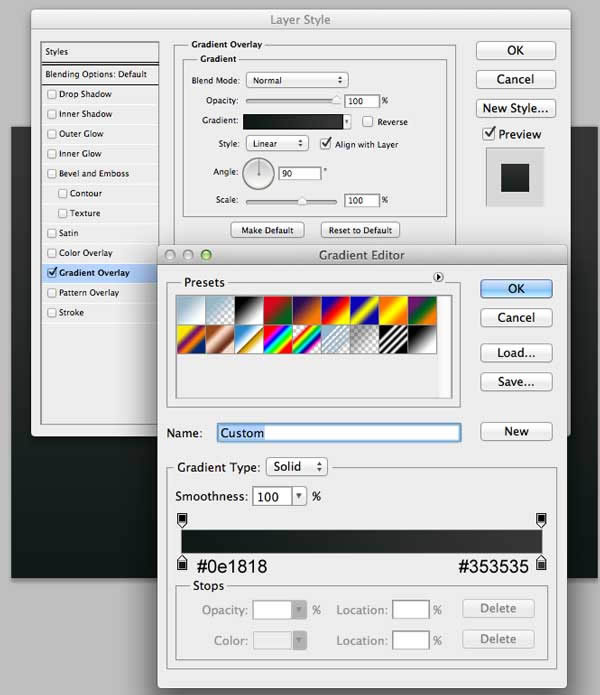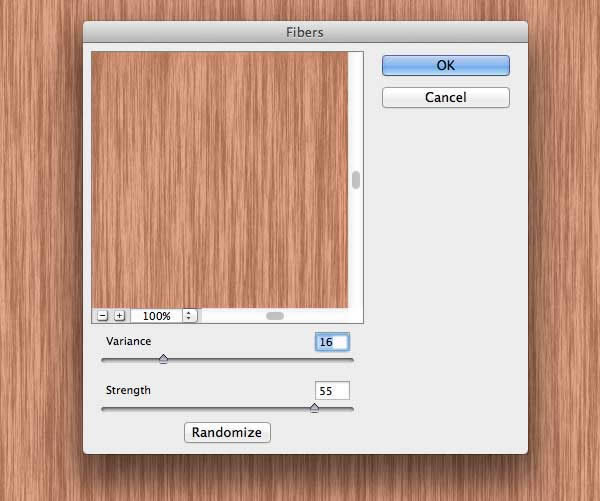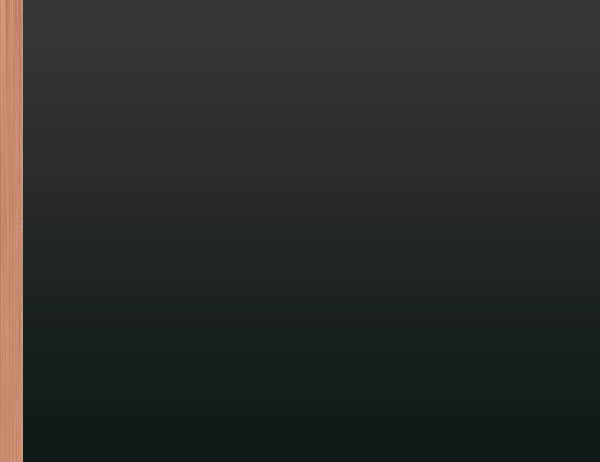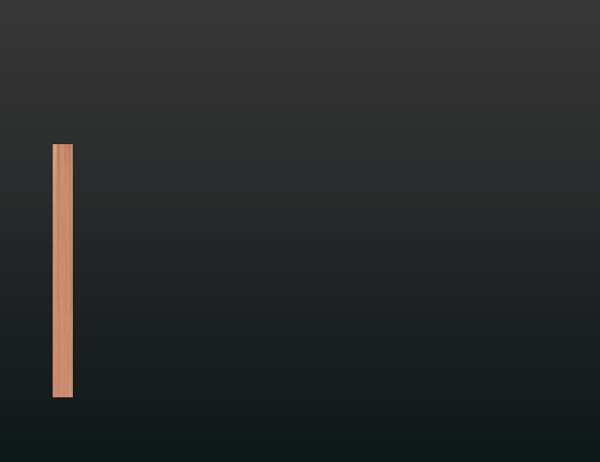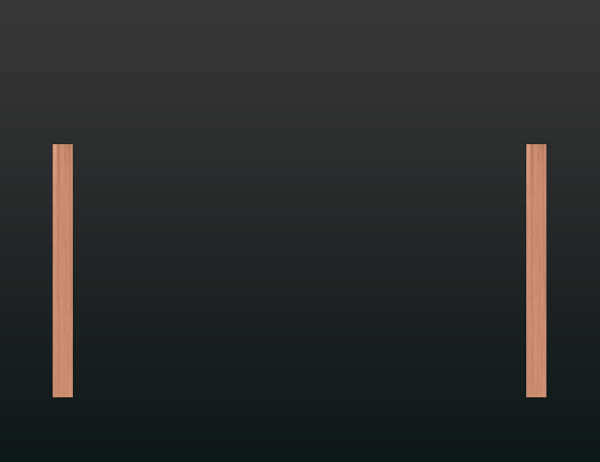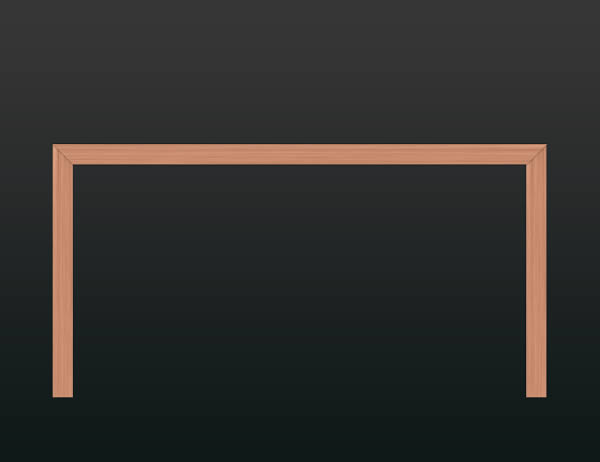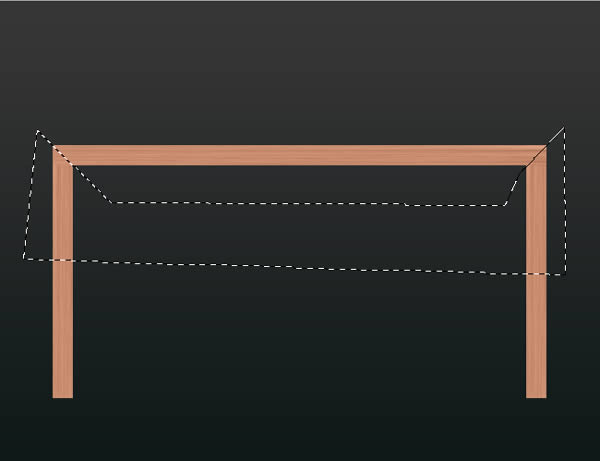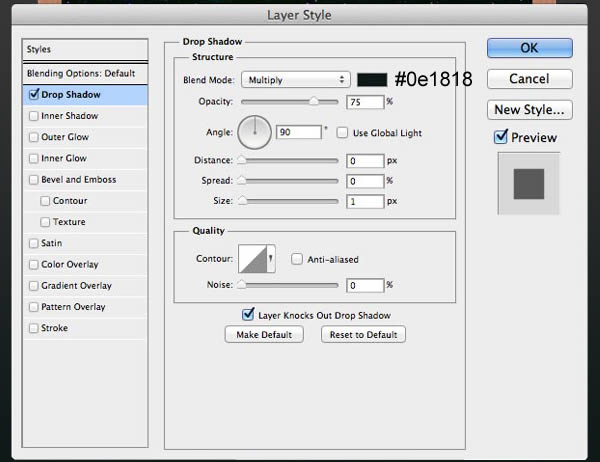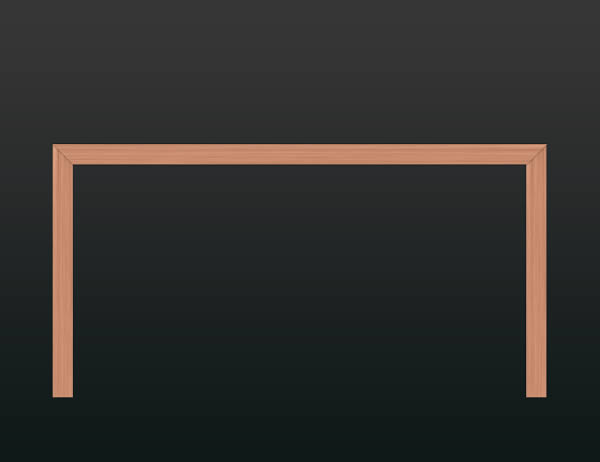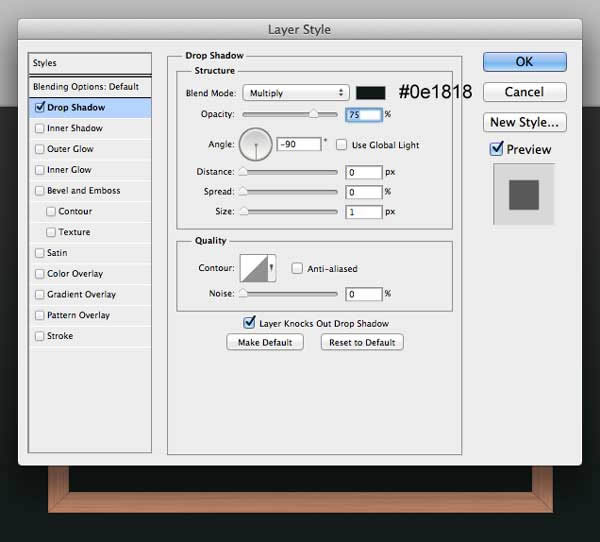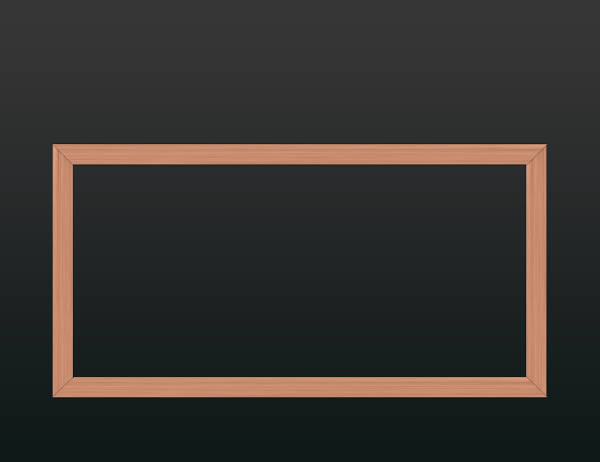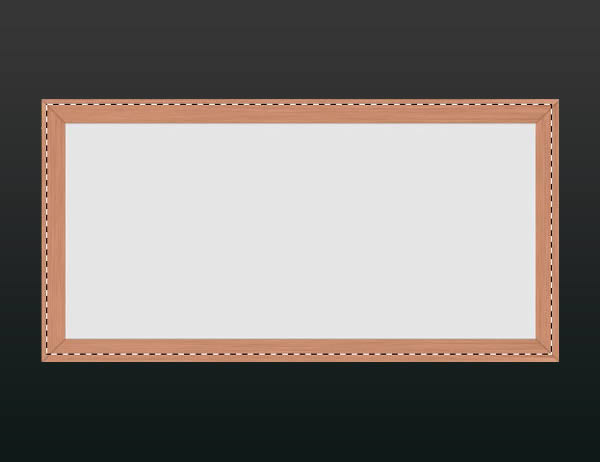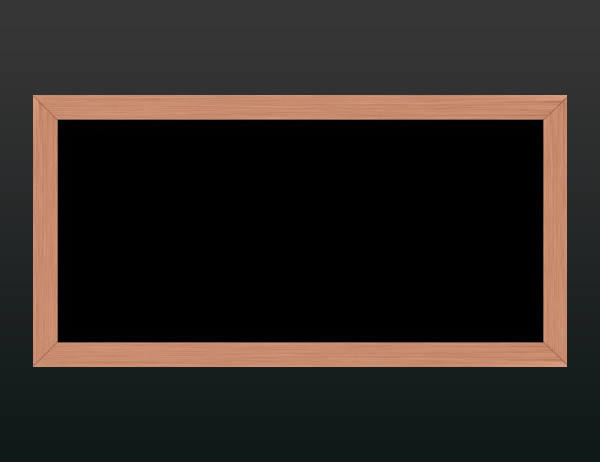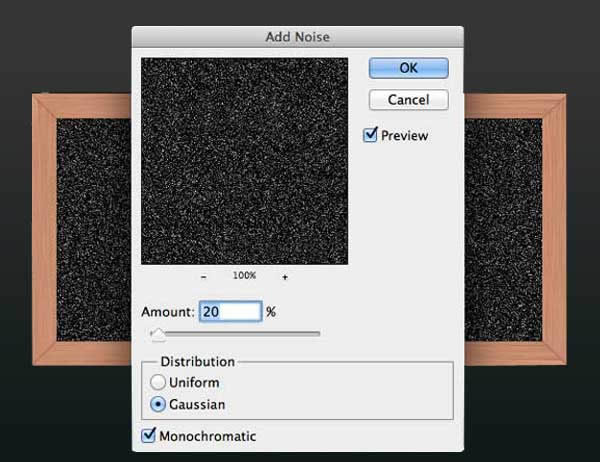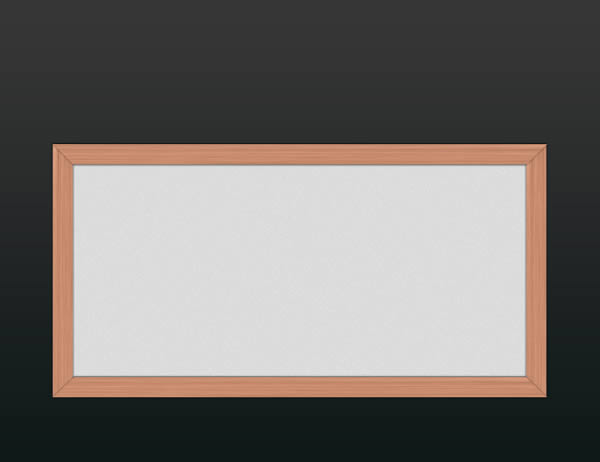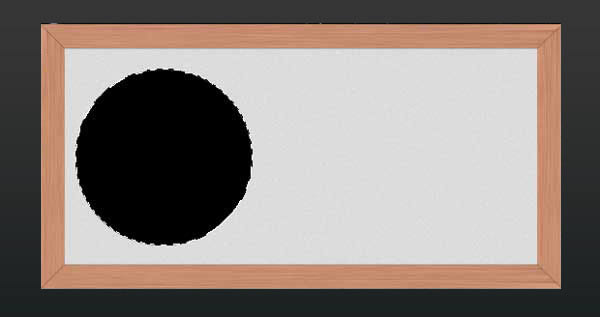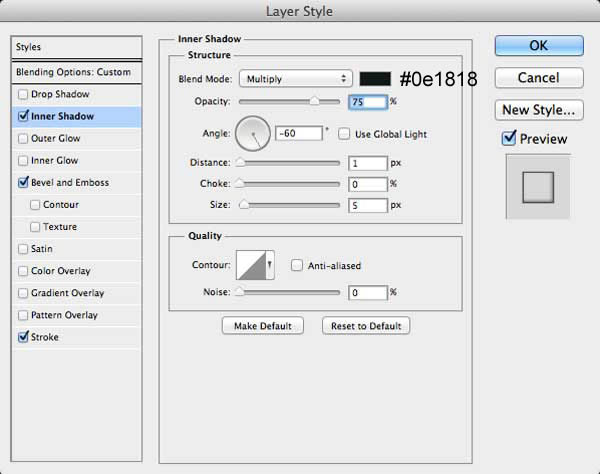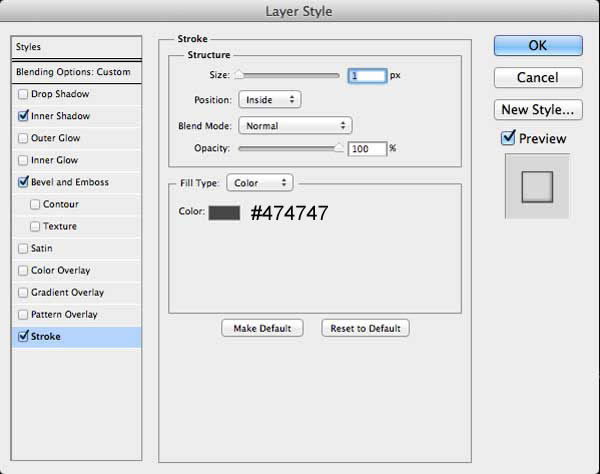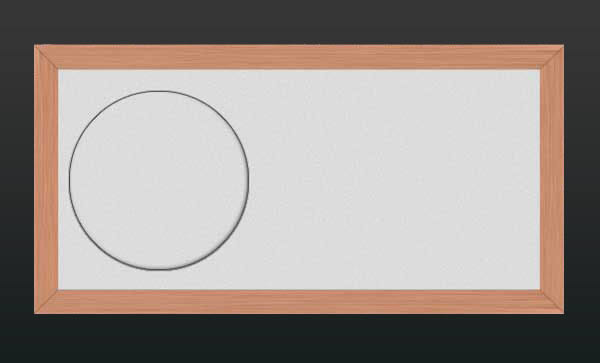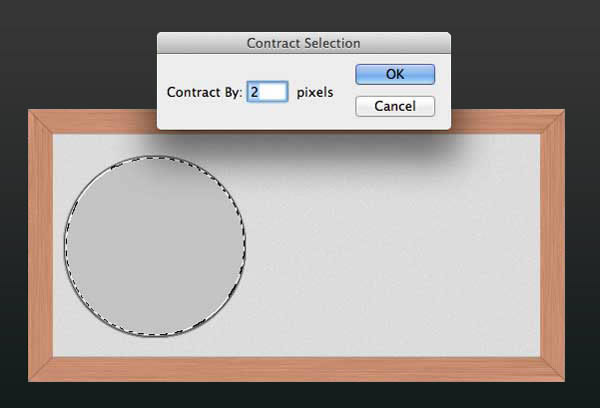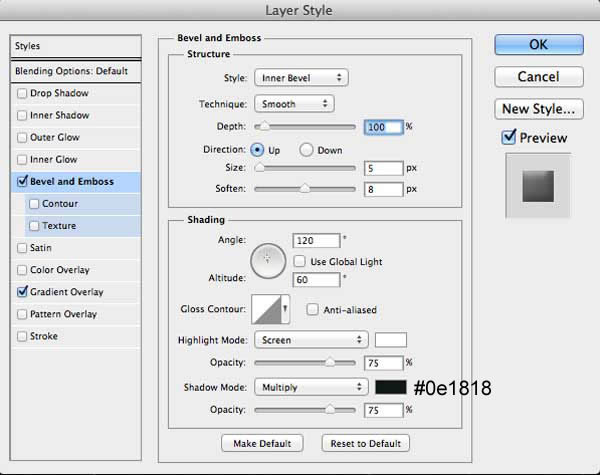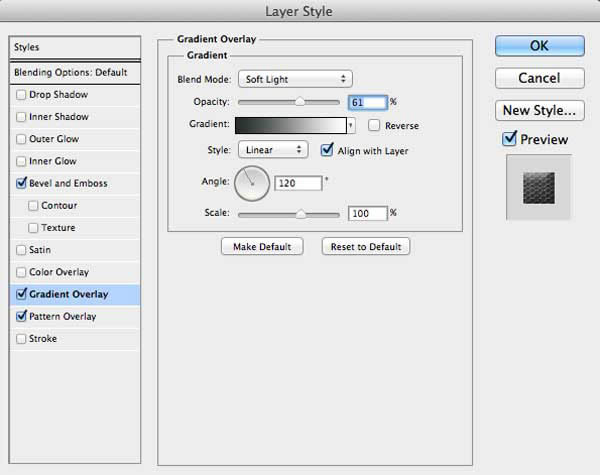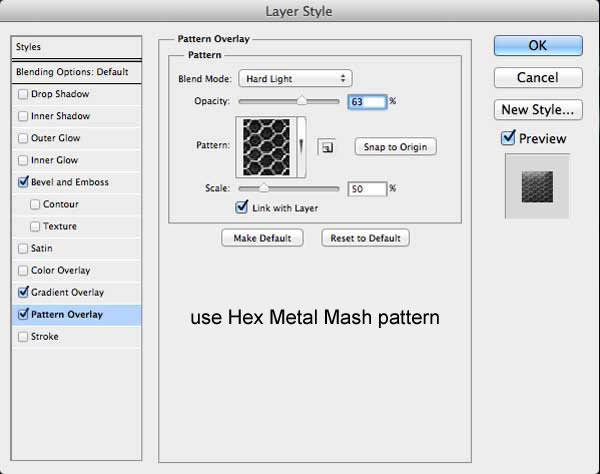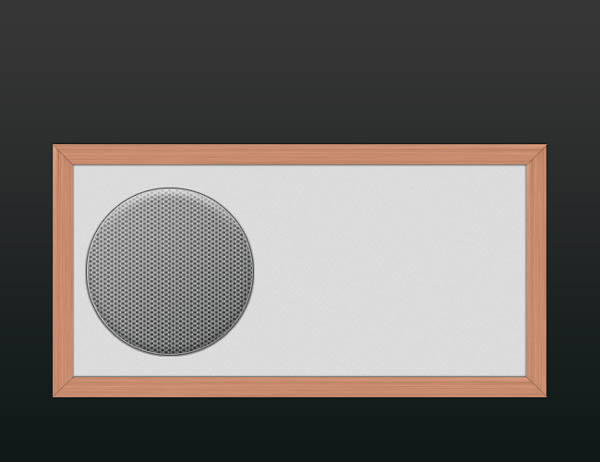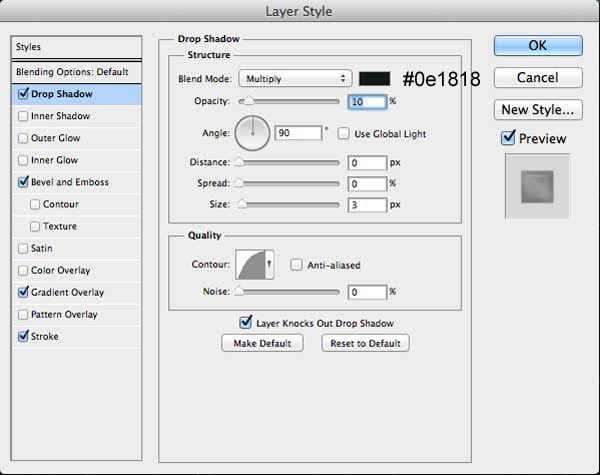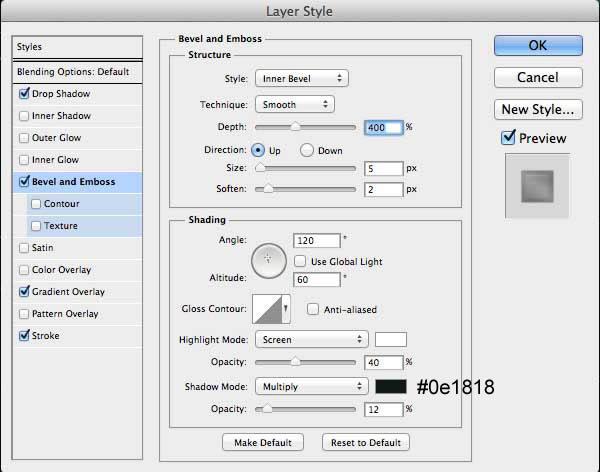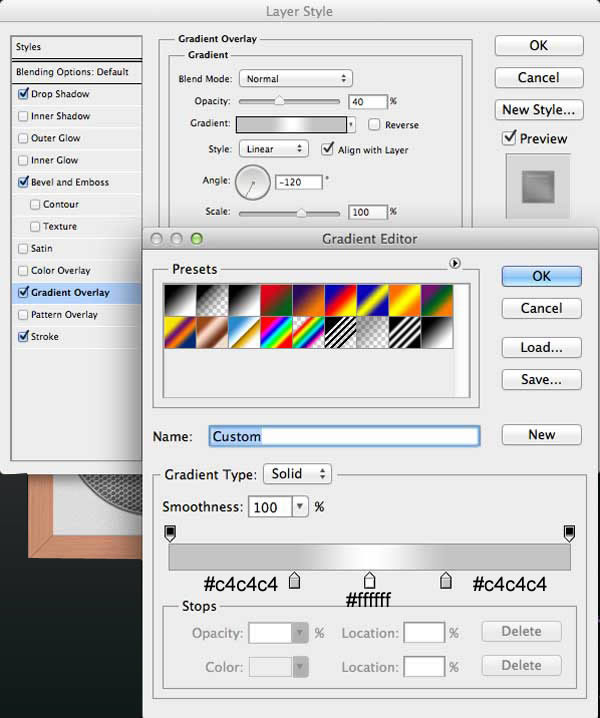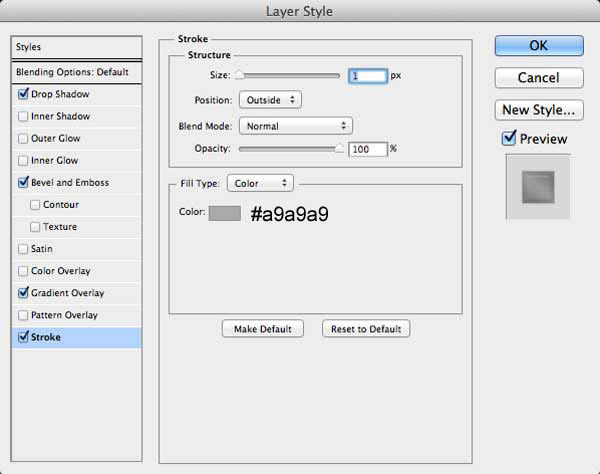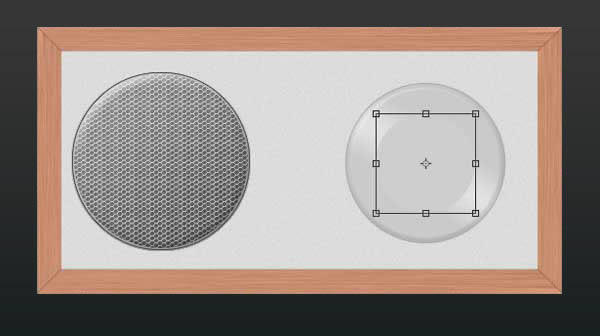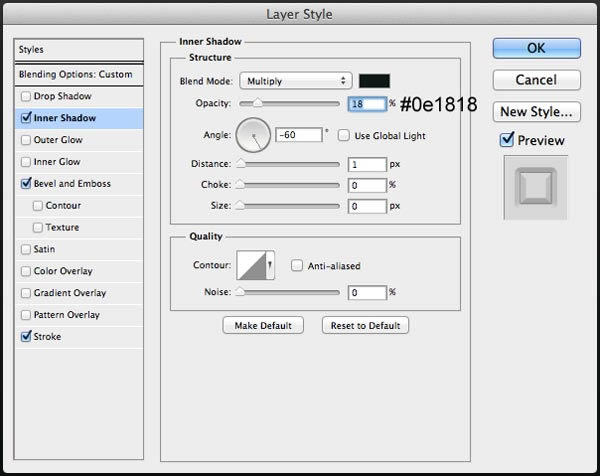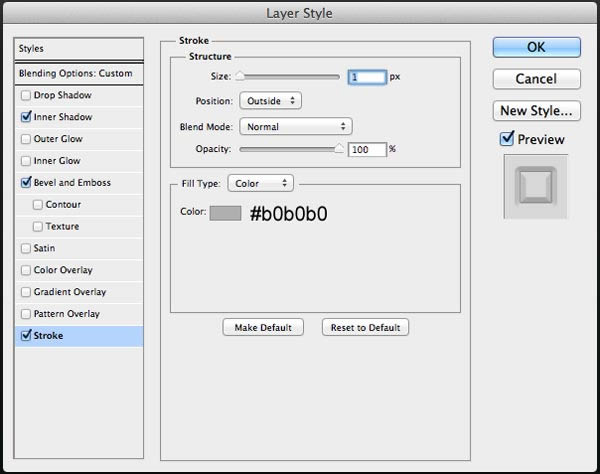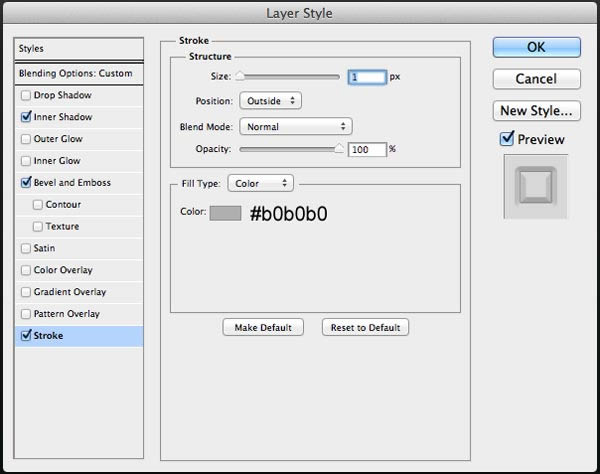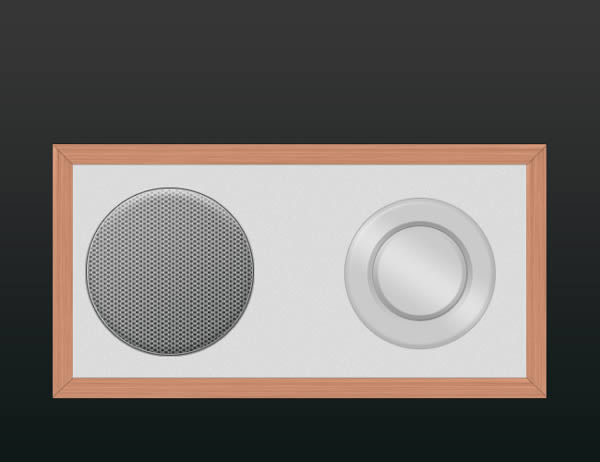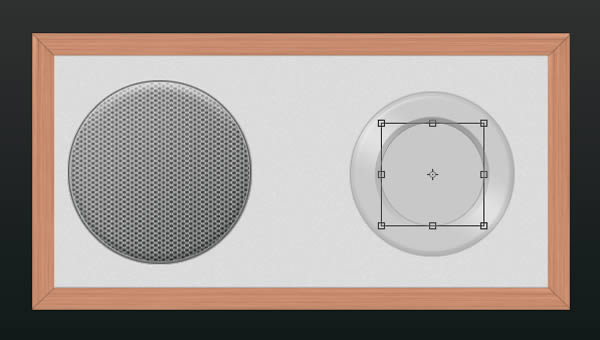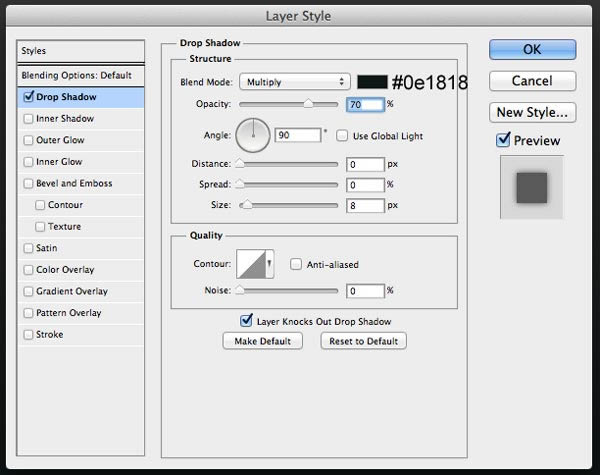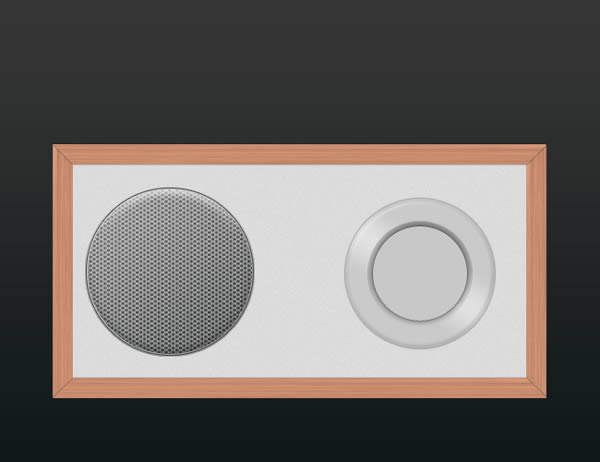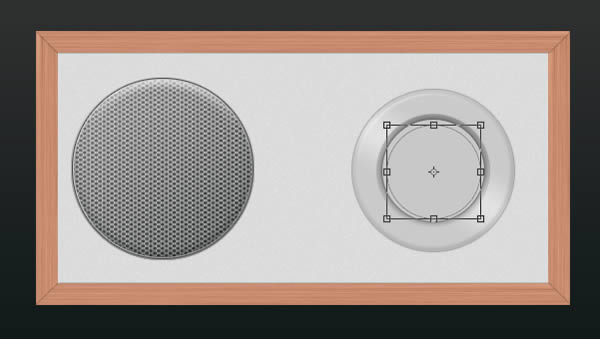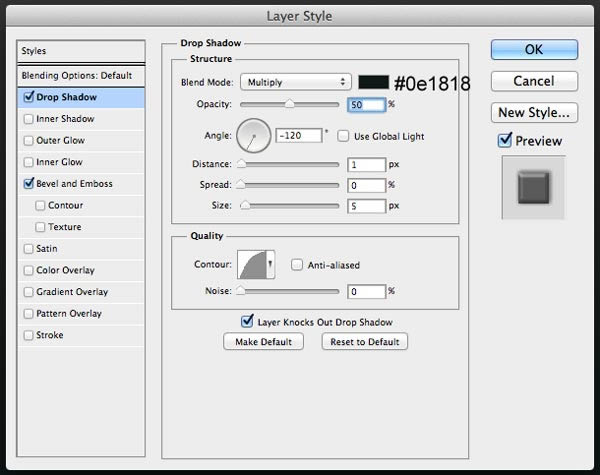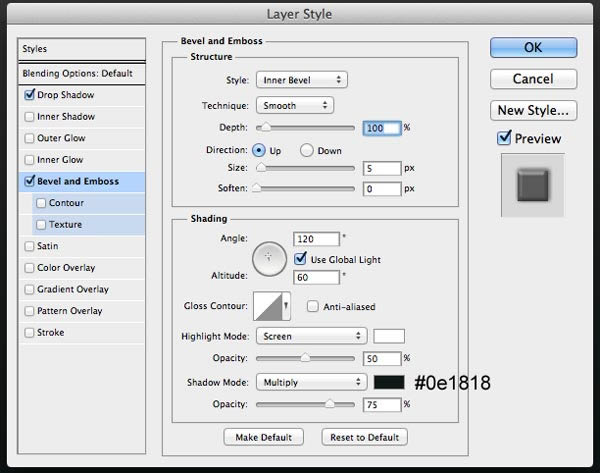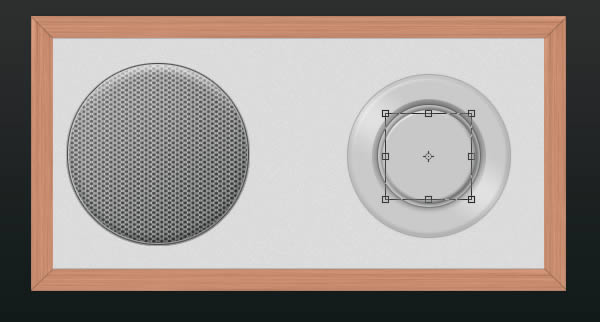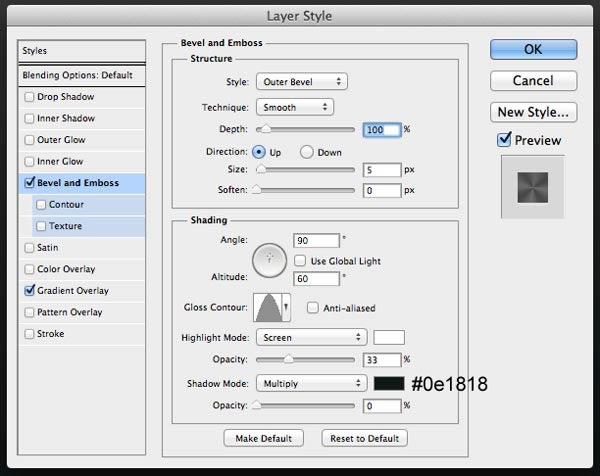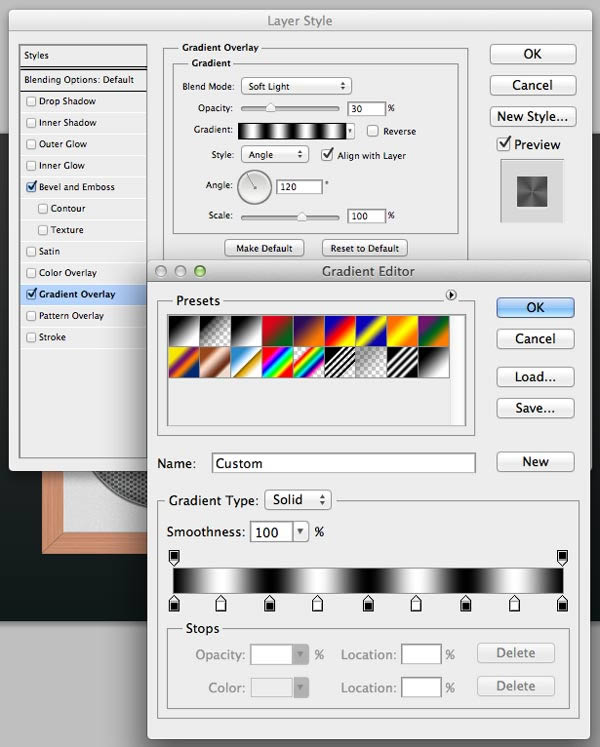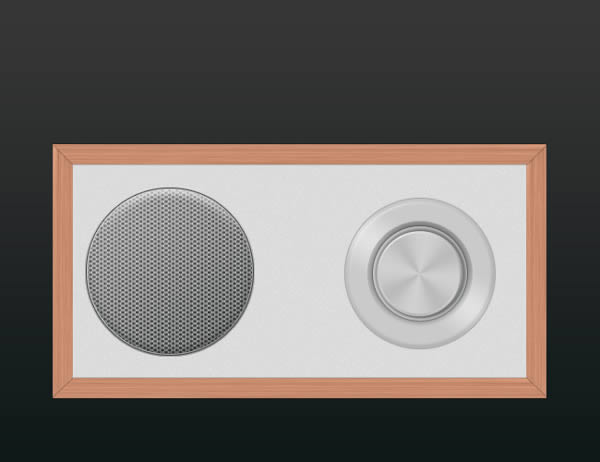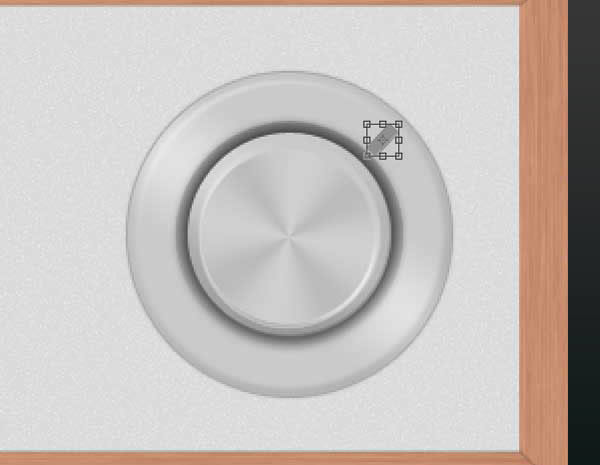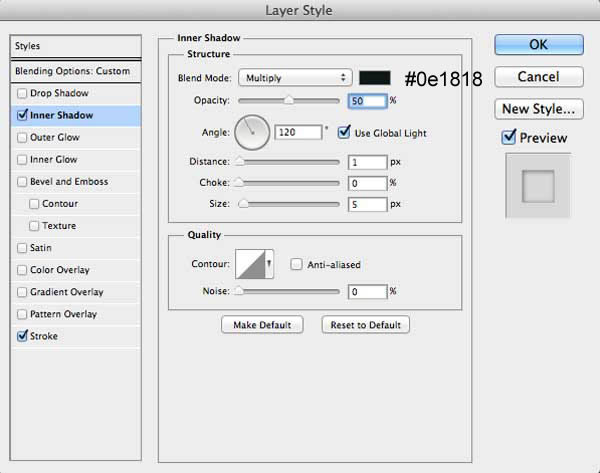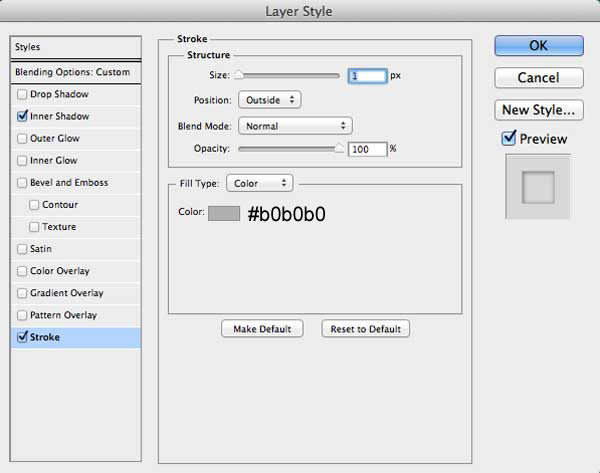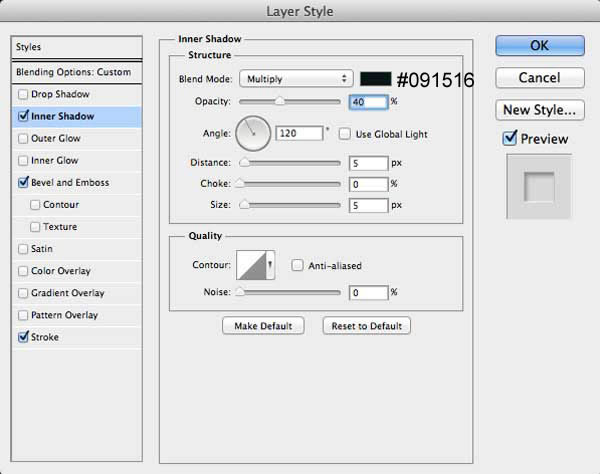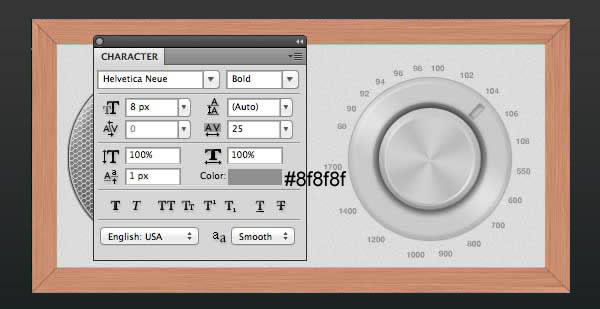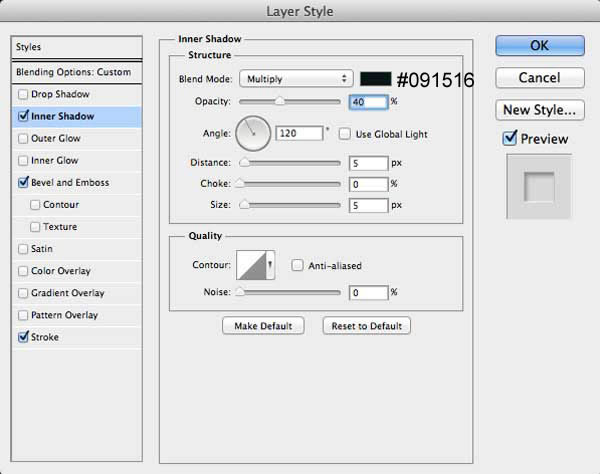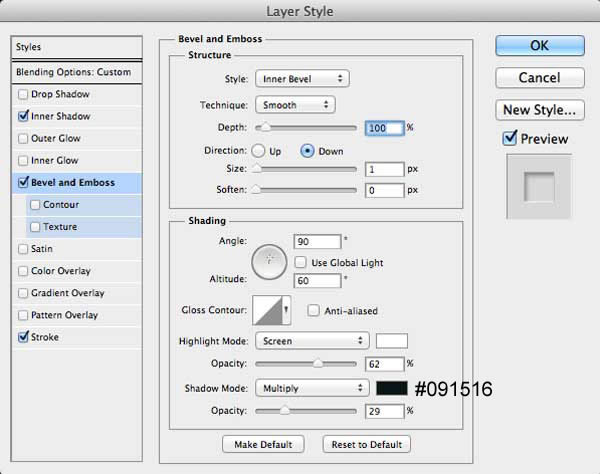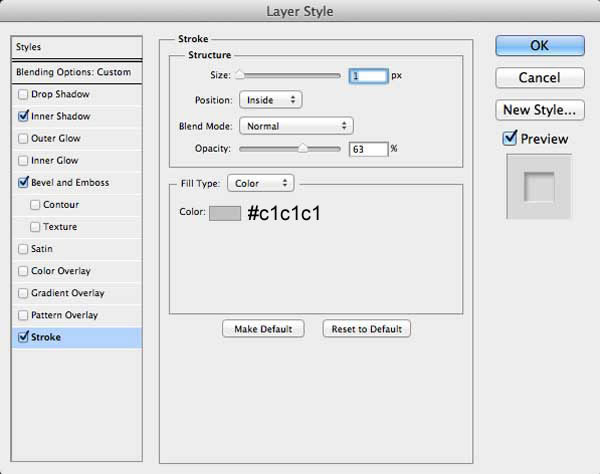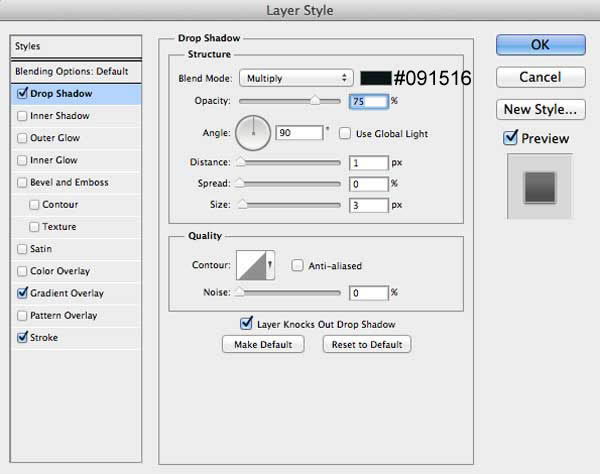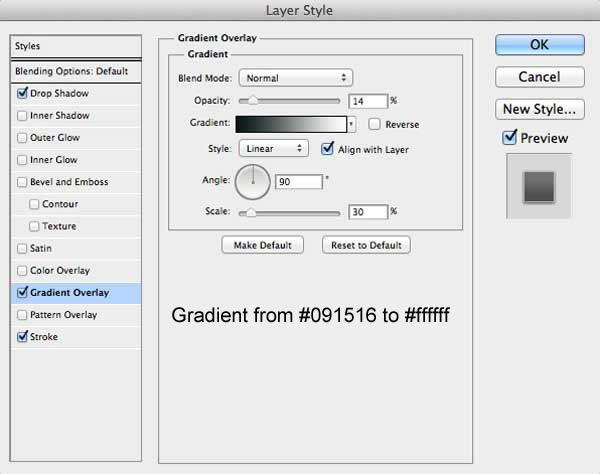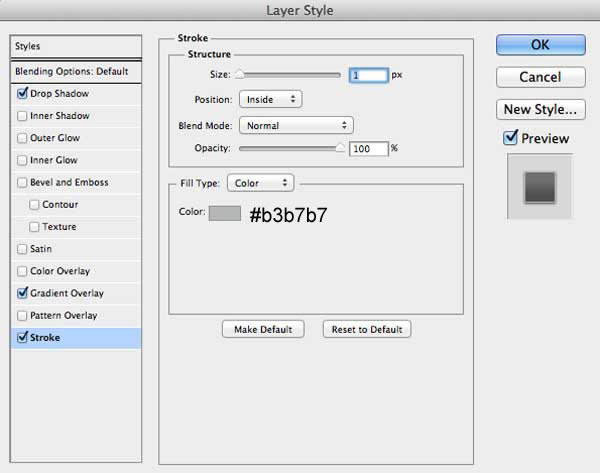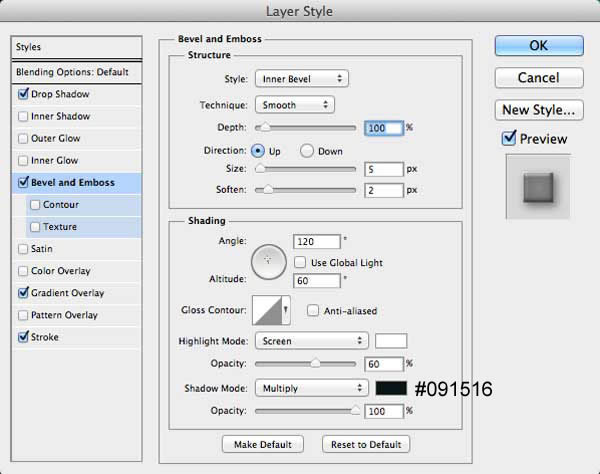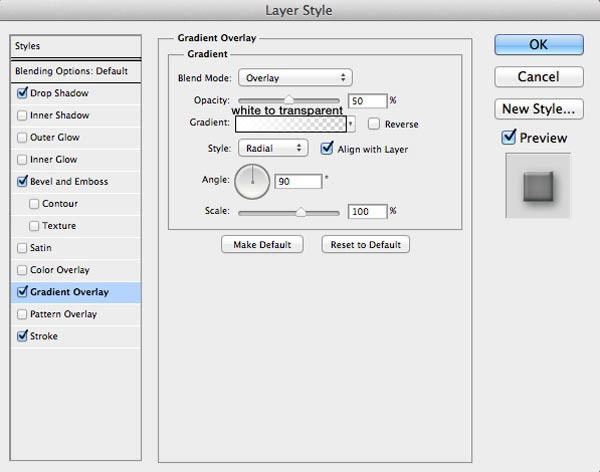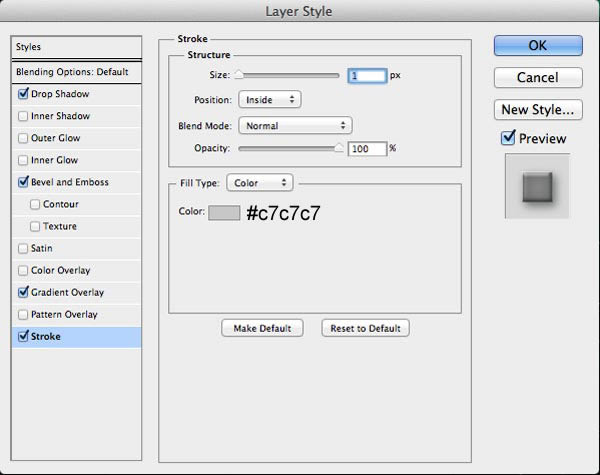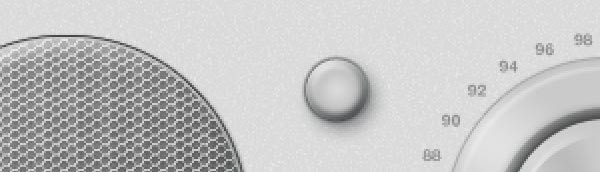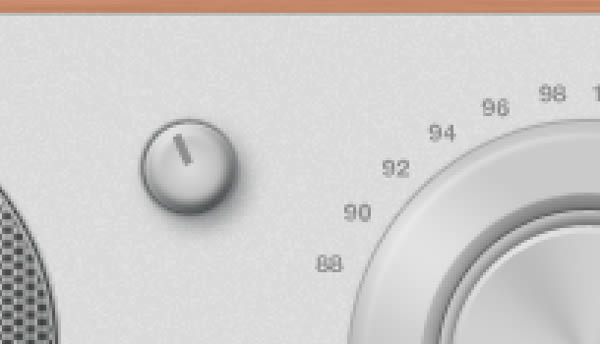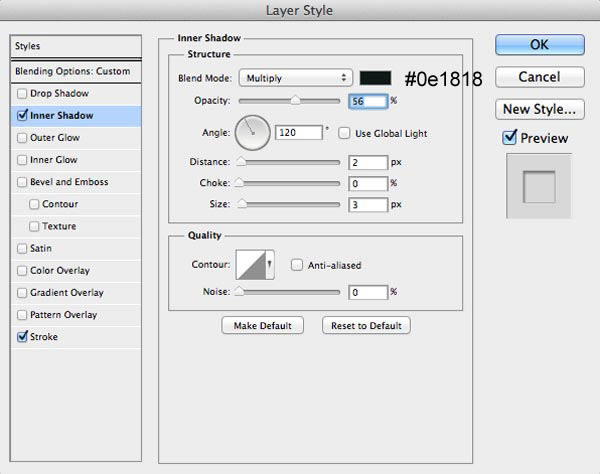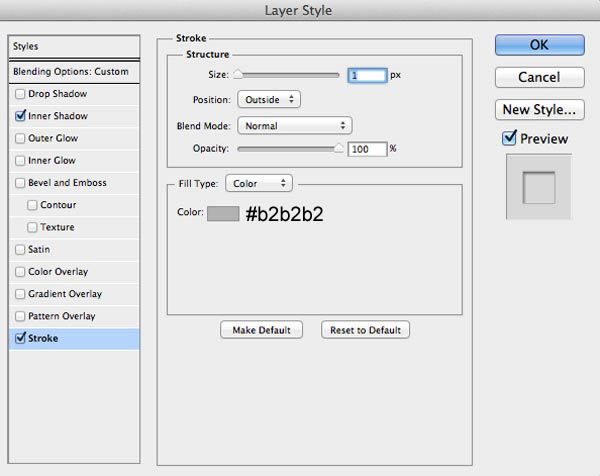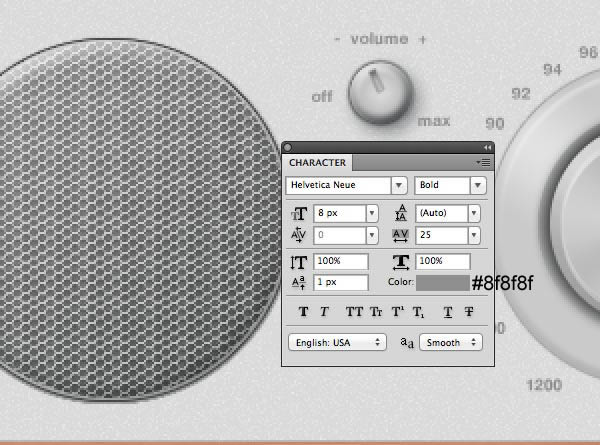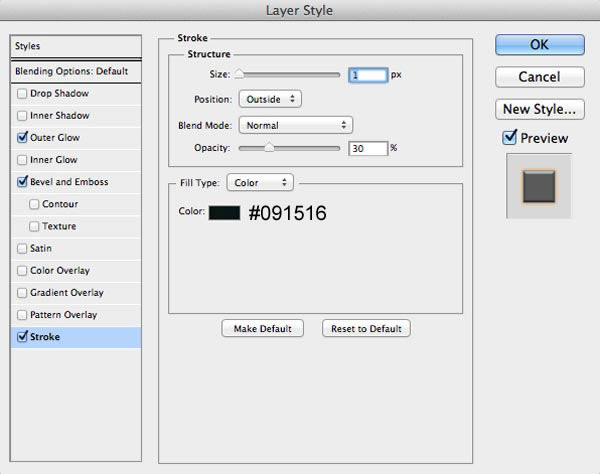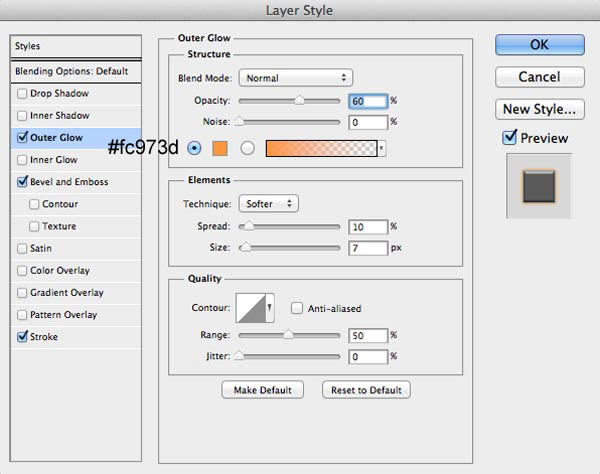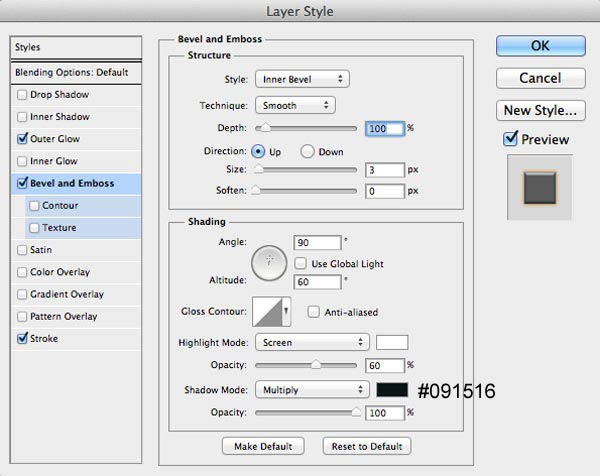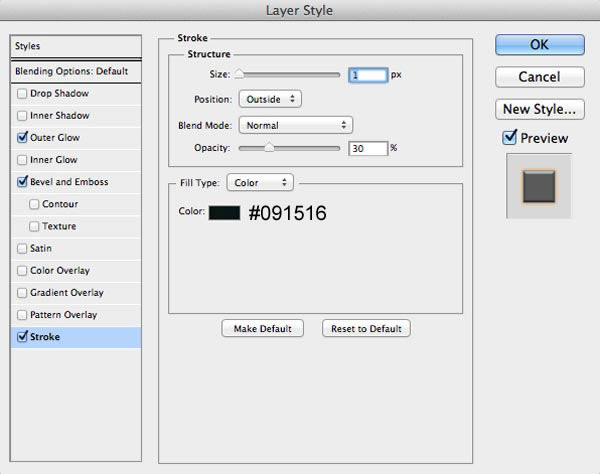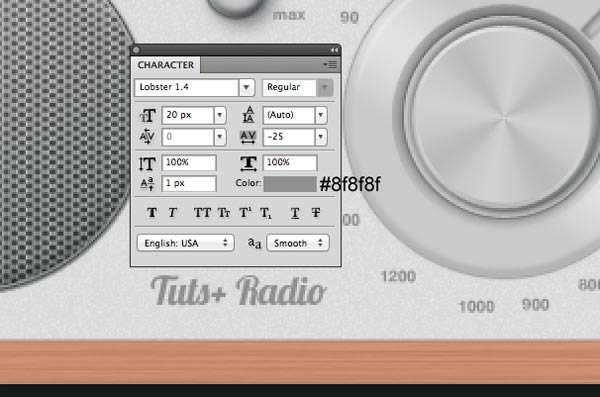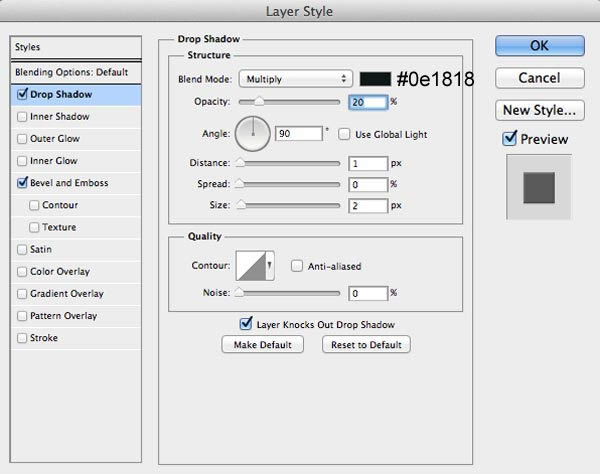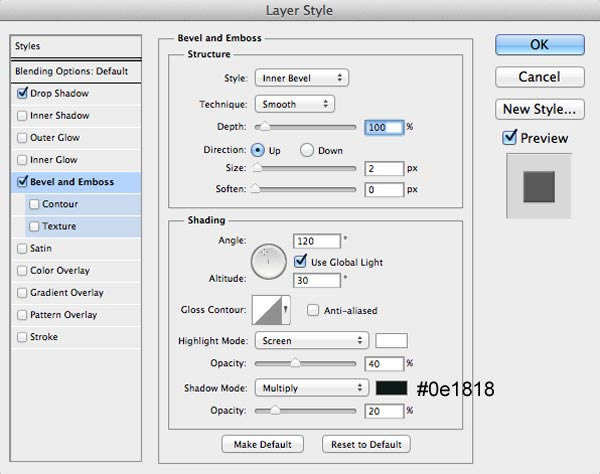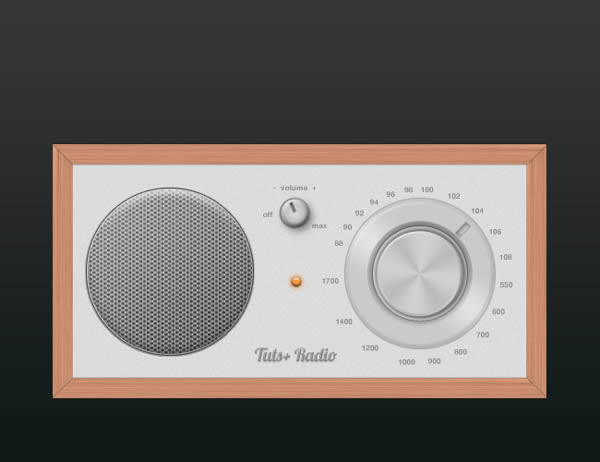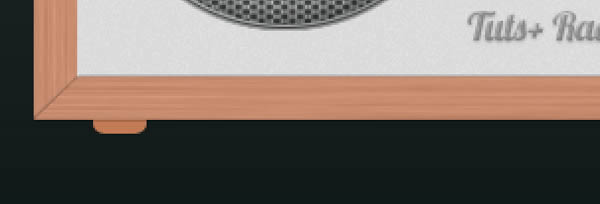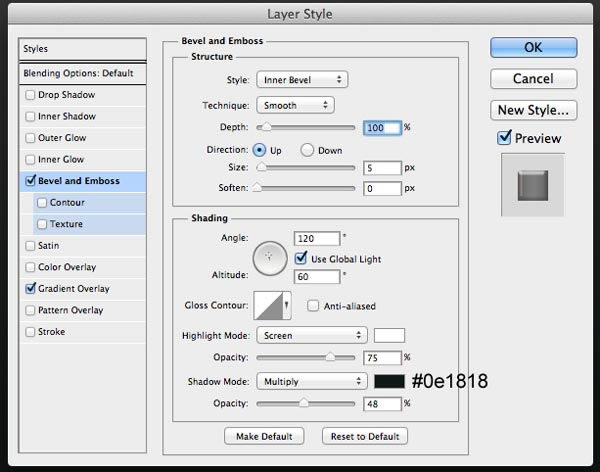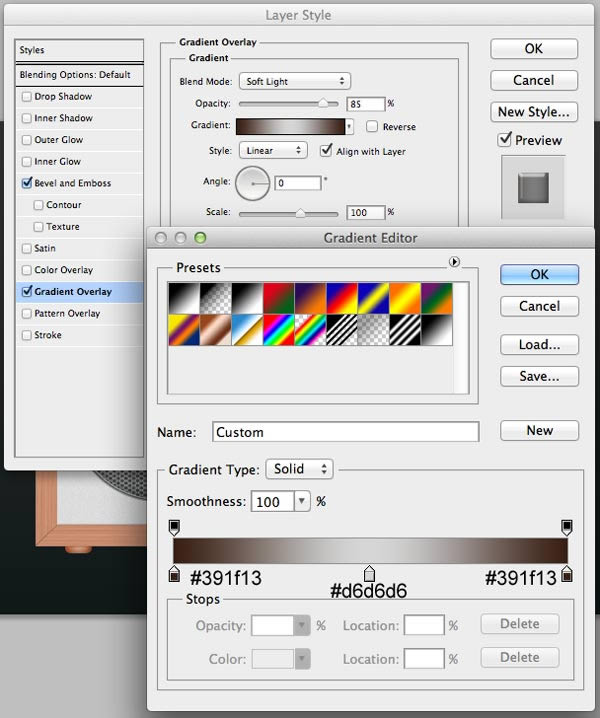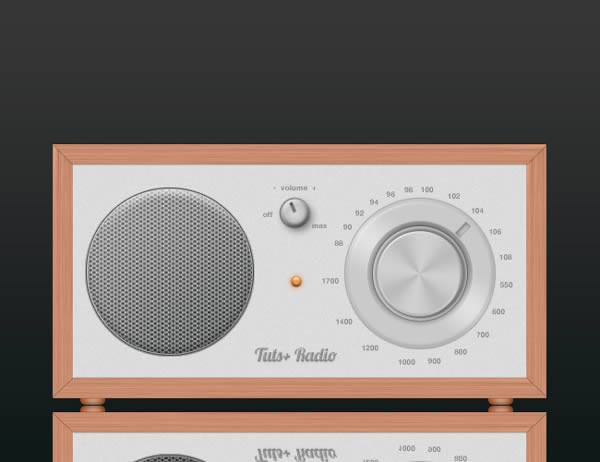design en sej radio ikon i photoshop,,,,,,, i denne forelæsning, vi vil vise dig, hvordan man skaber en detaljeret radio ikon med photoshop er vektor redigering kapacitet.lad os komme i gang!,,,,,,, tutor aktiver, følgende aktiver blev anvendt i produktionen af denne forelæsning.,, metal trådnet mønstre pakning 1 af - axertion, hummer skrifttype, trin 1, tænd op i photoshop og skabe en ny dokument størrelse på 650x500px med beslutning af 72 px /cm.,, trin 2, åbne lag stil panel og anvende gradient - overlay -.,, trin 3, fastsætte forgrunds - og baggrundsviden farver til&#a96d51 og&#e5a889 henholdsvis.skabe nye lag øverst og fylder den med forgrund farve.gå til at filtrere> gøre> fibre, der afviger - 16 og styrke til 55 og så ramte anvendelse.,, påberåbe sig frit ændre værktøj (cmd /ctrl + t), der er et referencepunkt sted, midterste venstre og omfanget af horisontalt.dette vil gøre strukturen mere kompakt.,, nu med fri omdanne redskab til at skrue ned for træ tekstur vertikalt.,, trin 4, overlappe denne lag (cmd /ctrl + j) og position som på billedet nedenfor.,, igen to lag, roterer 90 grader og omfang det horisontalt.,, sikre, du er den sidste dobbelt lag, hente polygonalt lasso værktøj (l) og foretage en udvælgelse, som vist nedenfor, så slå det klare.,, åbne lag stil panel og anvende drop shadow.,, gentage dette lag, flip vertikale (edit> omdanne> flip vertikale), redigere drop shadow at ændre den vinkel - 90 grader, og flytte den til fuldstændig ramme. endelig vælge alle ramme sider og gruppe.,, løntrin 5, skabe nye lag under trækonstruktion lag, skabe selectimed rektangulært markise værktøj (m), og fyld den med&#e6e6e6 farve.,, skabe nye lag ovenfor, skaber det maske (cmd /ctrl + alat + g), og denne fylde lag med sort farve.nulstil forgrunds - og baggrundsviden farver, sorte og hvide (presse d på tastaturet) og anvende støj.ændre blandingen tilstand for at bløde lys og uklarhed til 50%.,,, trin 6 i dette skridt vil vi tilføje taler til vores radio.tilføje nye lag øverst, elliptiske markise værktøj (m) udvælgelse og fylder den med en farve, der fylder., 0% og anvende følgende lag styles.,,, cmd /ctrl + klik på lag virksomhed beskrevet til at skabe udvælgelse, gå til at udvælge> ændre> kontrakt og udvælgelse af 2px kontrakt.skabe nye lag og fylde udvælgelse med&#c4c4c4 farve.,, downloade og installere metal trådnet mønstre pakning 1 af - axertion.åben lag stil og anvende installationer og emboss, gradient - overlay - og - overlay (brug hex metal mash mønster).,,,, trin 7, skabe grå (# cfcece) cirkel med ellipse værktøj (u), som på billedet nedenfor, gælder lag styles.,,,, trin 8, overlappe denne cirkel og omfanget af det, tilføje nye lag styles og fyld til 0%.,,,, trin 9, overlappe denne lag, ændre farve til&#c9c8c8, klart tidligere lag styles og anvende drop shadow.sikre, at fylde sættes til 100%.,,, trin 10 gentage dette lag, gøre den mindre lidt, og tilføje følgende lag styles.,,,, trin 11, igen to lag og anvende installationer og emboss og gradient - overlay -.,,,, trin 12, lad os tilføje vælgeren indikator.påberåbe sig rektangel værktøj (u), tegner små rektangel, drej, position som vist på billedet nedenfor, gælder indre skygge og slagtilfælde fra lag - panel, og der fyldes op til 0%, tilsættes frekvens skala omkring vælgeren ved hjælp af horisontale type redskab (t), trin 13, det er tid til at tilføj effekt /volumen - knappen.skabe cirkel med ellipse værktøj (e), der er fyldt til 0% og give dette lag efter lag styles.,,,, punkt 14, skabe en cirkel (# b6b6b6), en smule mindre og anvende lag styles.,,,, trin 15, overlappe denne cirkel og redigere lag styles.,,,, trin 16 med rektangel værktøj (u) skabe vælgeren indikator, lignende, som vi gjorde i trin 12 (husk at fylde til 0%),.,,, tilføje kommandoer ved hjælp af type redskab.,, skridt 17 endelig tilføje kraft førte indikator.gøre små orange (# fc973d) cirkel og tilføje ydre glød, installationer og emboss og slagtilfælde.,,,, skridt. det er tid til at tilføje model navn med hummer skrifttype,,,,, skridt 19, ved at tilføje "m" skal vi afslutte vores radio.tag afrundet rektangel værktøj (e) og med en radius, der 5px gøre små brune (# c37b56) rektangel, lige over baggrund lag og anvende gradient - overlay - og installationer og emboss fra lag stil.,,, gentag processen med at skabe den anden fod.,, gå 20, vi er der næsten!vælg alle lag, undtagen baggrund lag, at gentage dem og derefter fusionere dem i et enkelt lag.denne, der følger lag lige over baggrund lag, flip lodret ned.,, der er uklarhed til 35%, tilsættes lag maske, forgrundsviden farve sort, og henlede par forgrundsviden til gennemsigtig stigninger til maske ud af den nederste del af overvejelserne.,, konklusion, det er det.jeg håber, du har lært noget nyt fra denne forelæsning, og jeg håber også, at du kunne lide det, og havde det sjovt!,